技术编辑应对win10系统开机就死机的操作办法
时间:2021-10-18 11:57 编辑:admin
依据网友的反响发觉win10系统开机就死机的情况是大多数网友的困惑之处,尽管处理方法特别的容易,可是也有很多朋友不知道win10系统开机就死机究竟要怎么处理。近日就有大部分用户到本站留言关于win10系统开机就死机的问题应该怎么处理。只需要遵循 1.开机后,不要进入系统,在系统登录页面按住shift然后点击右下角的重启后,会进入高级重启,选择——高级选项——启动设置后找到安全模式对应的f4键。 2.进入安全模式后,如果有微软账户切之前设置了PIN码解锁的,就不是PIN码了,要用微软账户的密码进行登录了。的顺序依次操作就可以了,还有不知道win10系统开机就死机怎么解决的朋友赶快来学习一下吧!
关于升级win10开机就死机怎么办的问题解答
1.开机后,不要进入系统,在系统登录页面按住shift然后点击右下角的重启后,会进入高级重启,选择——高级选项——启动设置后找到安全模式对应的f4键。

2.进入安全模式后,如果有微软账户切之前设置了PIN码解锁的,就不是PIN码了,要用微软账户的密码进行登录了。
3.进入系统后,你会发现不会卡死了,原因是安全模式会自动禁用一个名叫APPReadiness的服务,你要做的就是shift+ctrl+delete或右击工具栏——任务管理器——服务——打开服务,如下图所示
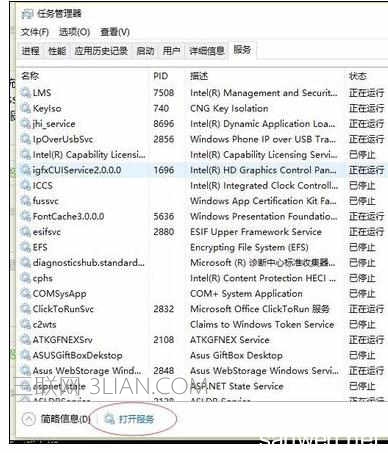
4.最后我们进入服务找到APPReadiness,右击——属性——选择启动类型为禁用,最后点击应用,就完事大吉了,不过这只是临时的解决方法,最终还要等待微软的补丁。
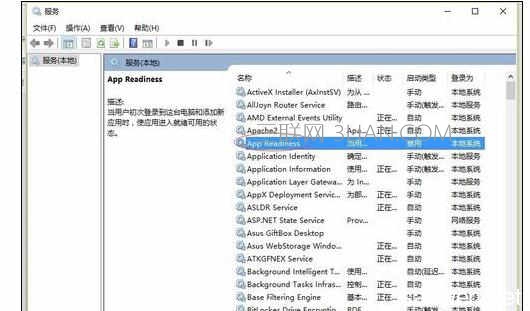
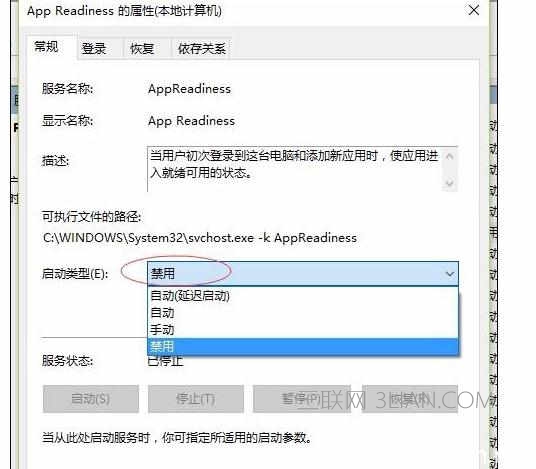
关于win10系统开机就死机的解决方法就给大家介绍到这边了,如果你的电脑也遇到了这种情况,可以试试上面的方法哦。还有不明白的小伙伴可以留言给小编来帮你们解惑。


















共0条
以上留言仅代表用户个人观点,不代表本站立场
立即评论